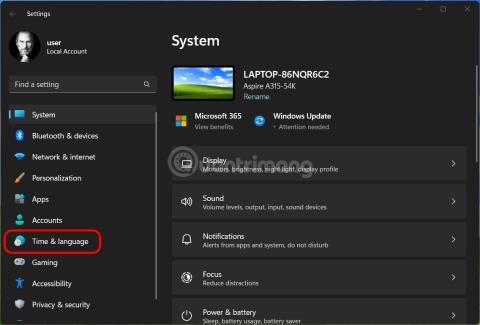Dem, der bruger Microsofts indbyggede Microsoft Mail-applikation på Windows 11, er bestemt meget irriterede over vietnamesiske tastefejl. Som bemærket af Tips.BlogCafeIT, er det umuligt at skrive en hel sætning på Microsoft Mail, hvis vi bruger en tredjeparts vietnamesisk skrivestøtteapplikation som Unikey med Telex-tastetilstand.
Vietnamesiske tastefejl vises ikke, hvis du bruger Microsofts telex-tastetastatur. Men fordi mange mennesker stadig er mere fortrolige med applikationer som Unikey, er dette problem virkelig irriterende.
Følg disse trin for at rette vietnamesiske skrivefejl i Microsoft Mail:
- Åbn Startmenuen og åbn derefter Indstillinger , eller tryk på tastaturgenvejen Win + I for at åbne Indstillinger.
- Vælg Tid og sprog


- I sektionen Foretrukne sprog skal du vælge Tilføj et sprog

- Find vietnamesisk sprog og vælg og klik derefter på Næste

- Når det er afsluttet, vises det vietnamesiske sprog, klik på knappen ... ved siden af vietnamesisk
- Vælg sprogindstillinger

- I sektionen Keboards skal du vælge Tilføj et tastatur
- Vælg vietnamesisk nummernøglebaseret

Når du har gennemført ovenstående trin, når du skriver vietnamesisk i Microsoft Mail, skal du venstreklikke på sprogikonet i nederste højre hjørne af skærmen og vælge vietnamesisk taltastbaseret (eller du kan trykke på genvejen Win + Space/mellemrumstasten ) og vælge den indbyggede Unicode i Unikey til at skrive vietnamesisk normalt.
Bemærk : Når du ikke længere bruger Microsoft Mail og skal skrive vietnamesisk på et andet program, skal du trykke på Win + Space for at skifte til en anden tastaturindstilling. Hvis du lader den vietnamesiske nummernøgle-baserede være intakt, vil det mislykkes at skrive vietnamesisk på andre programmer.
I øjeblikket er det stadig uvist, hvad der forårsager denne irriterende fejl. Mest sandsynligt fordi Microsofts Mail-applikation ikke er perfekt kompatibel med tredjeparts vietnamesiske skriveapplikationer.
Tak fordi du løste dit problem Dinh Cong Huynh skrev på Micorsofts forum!